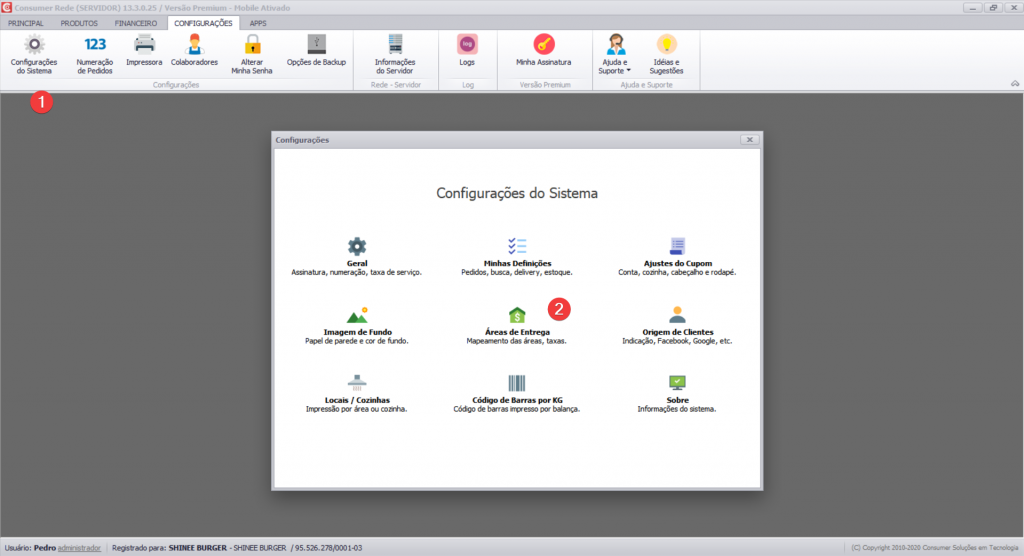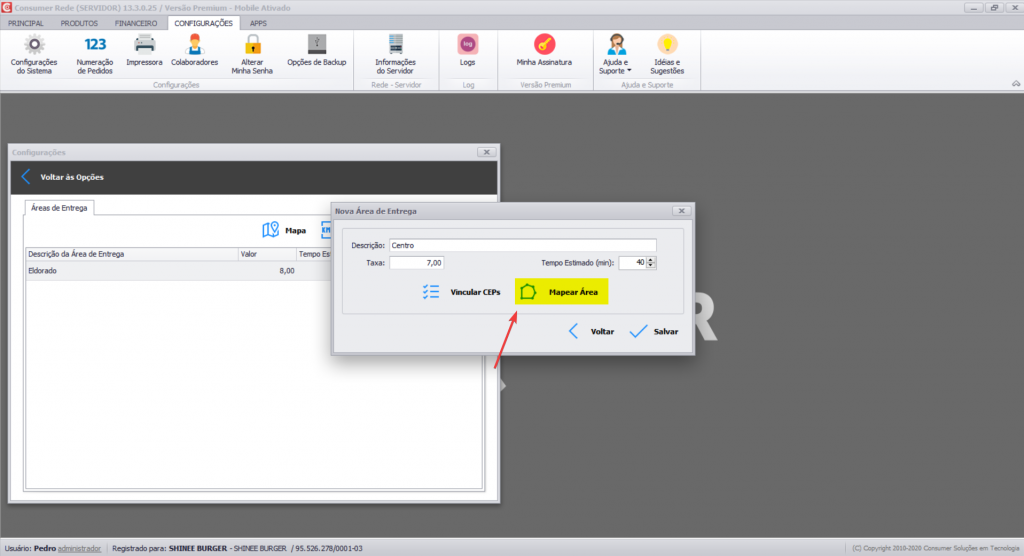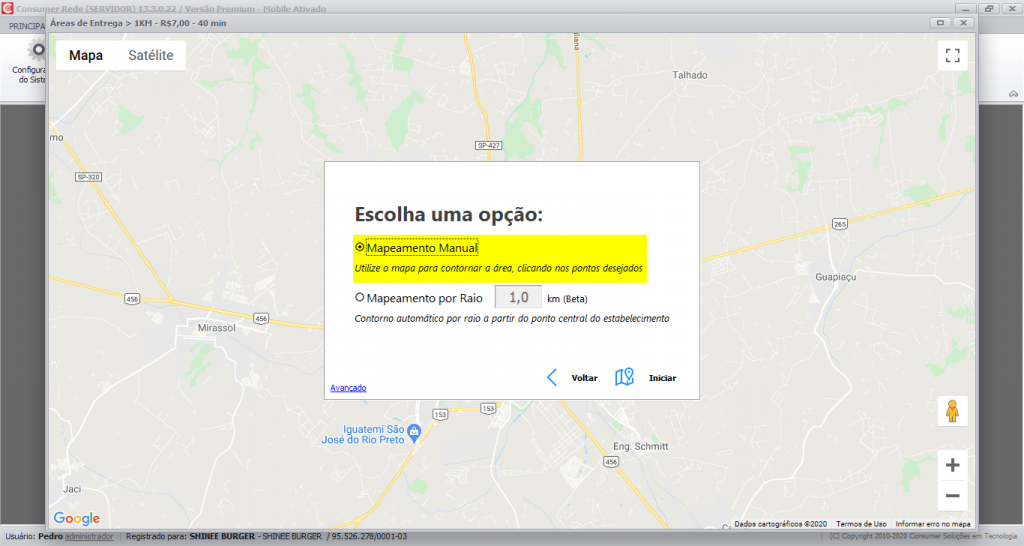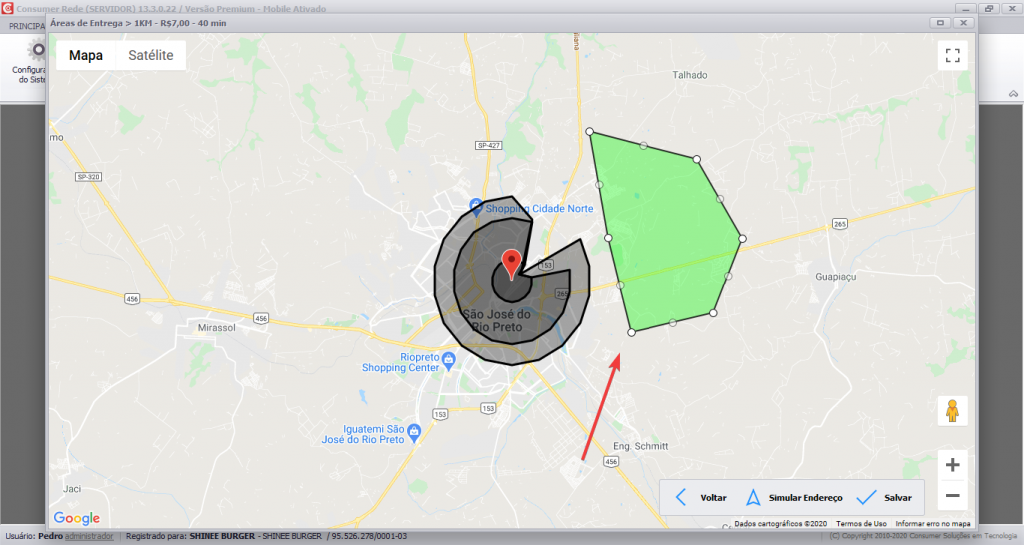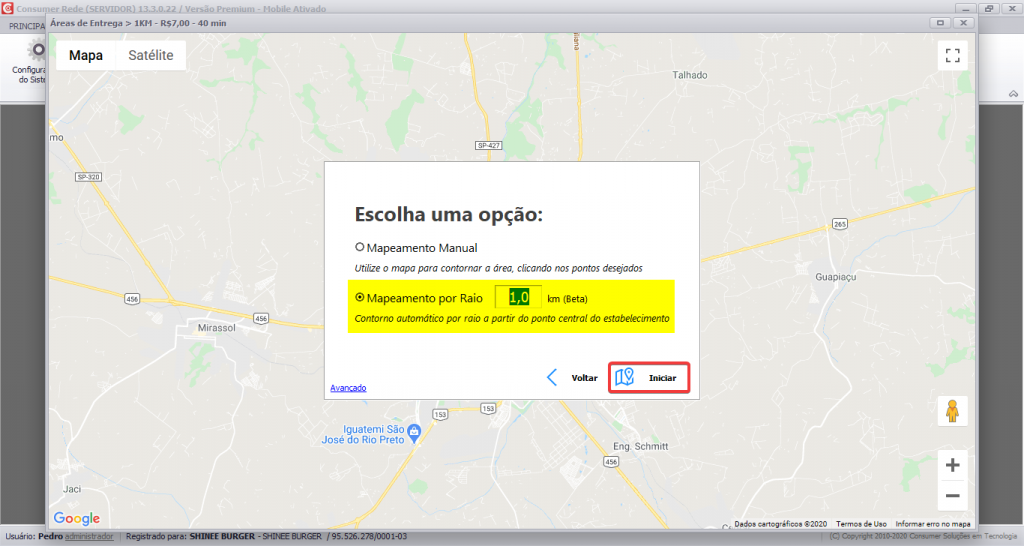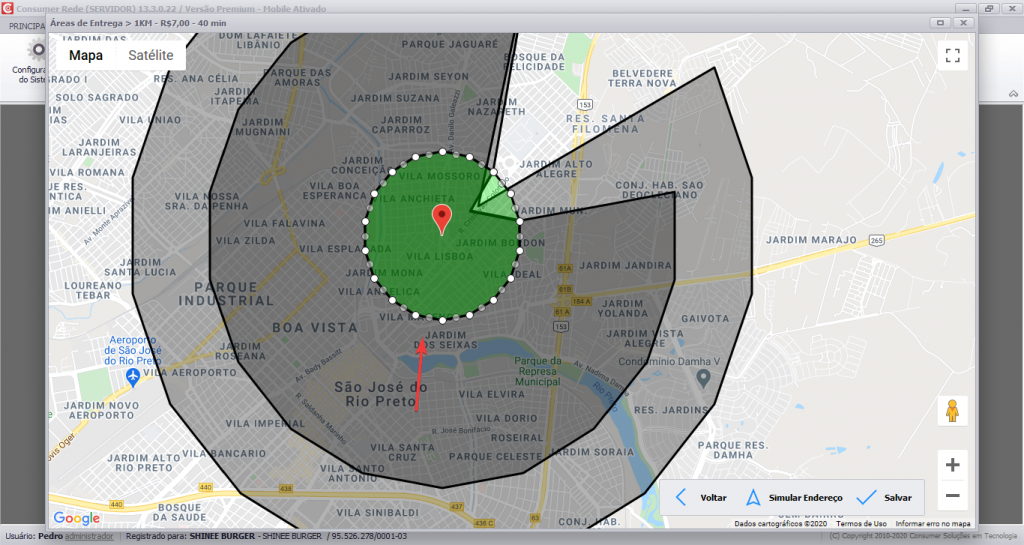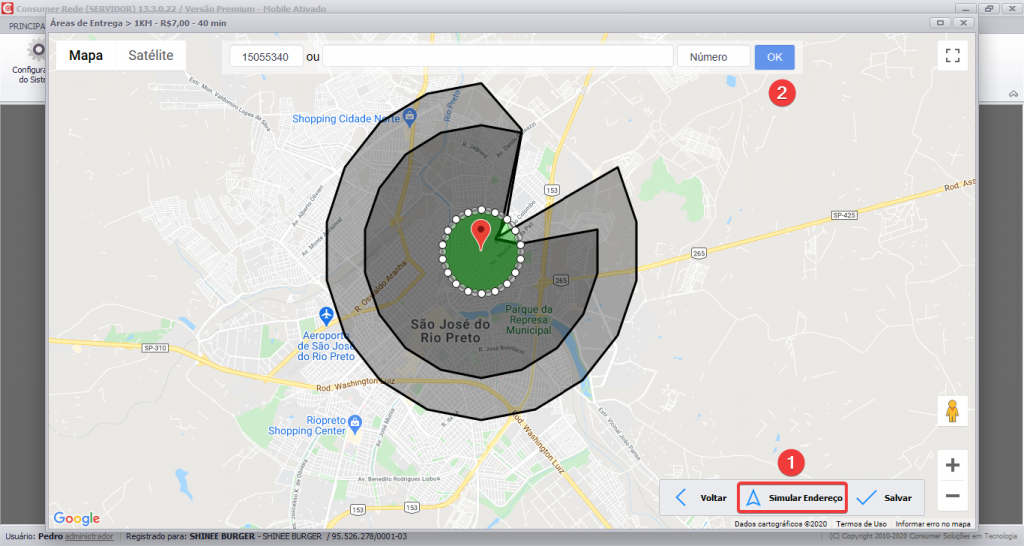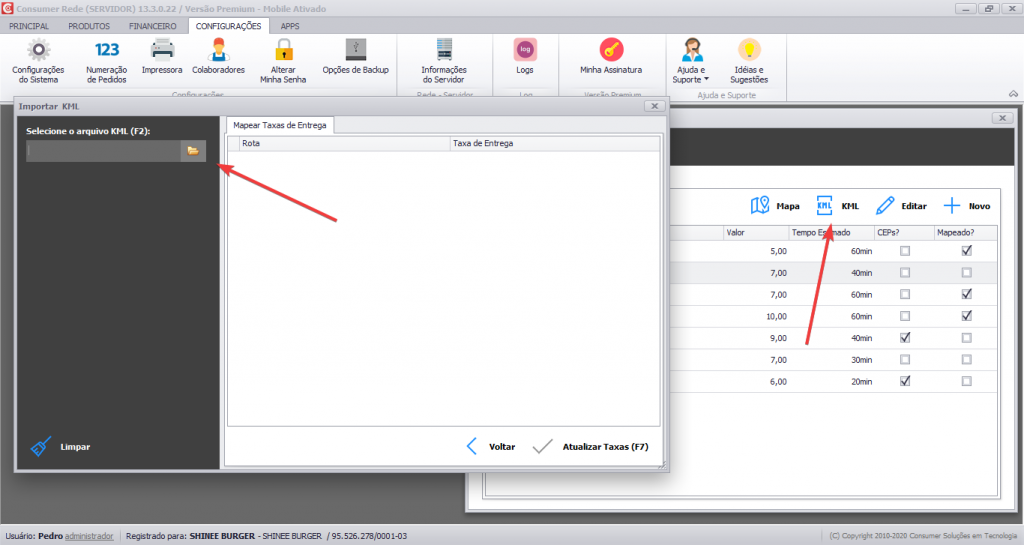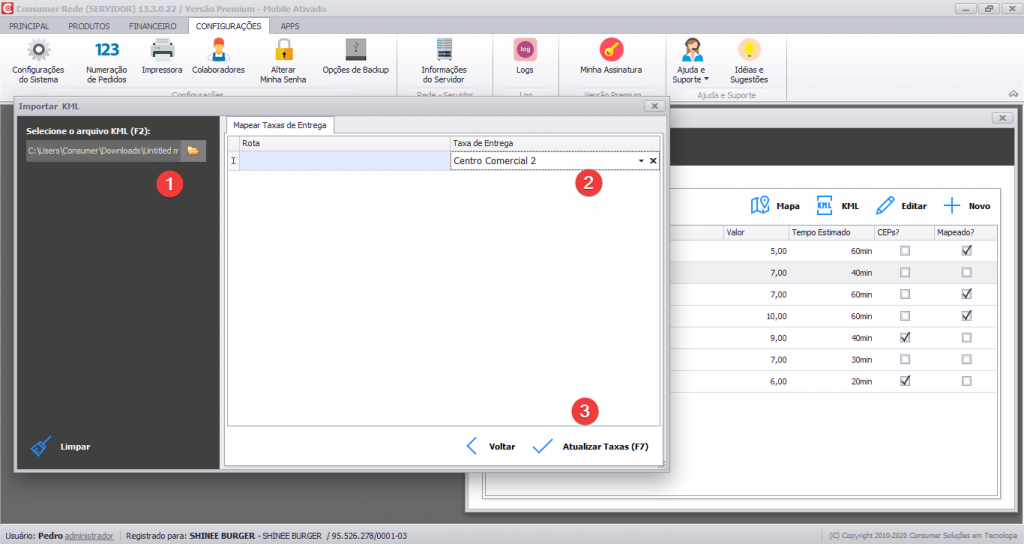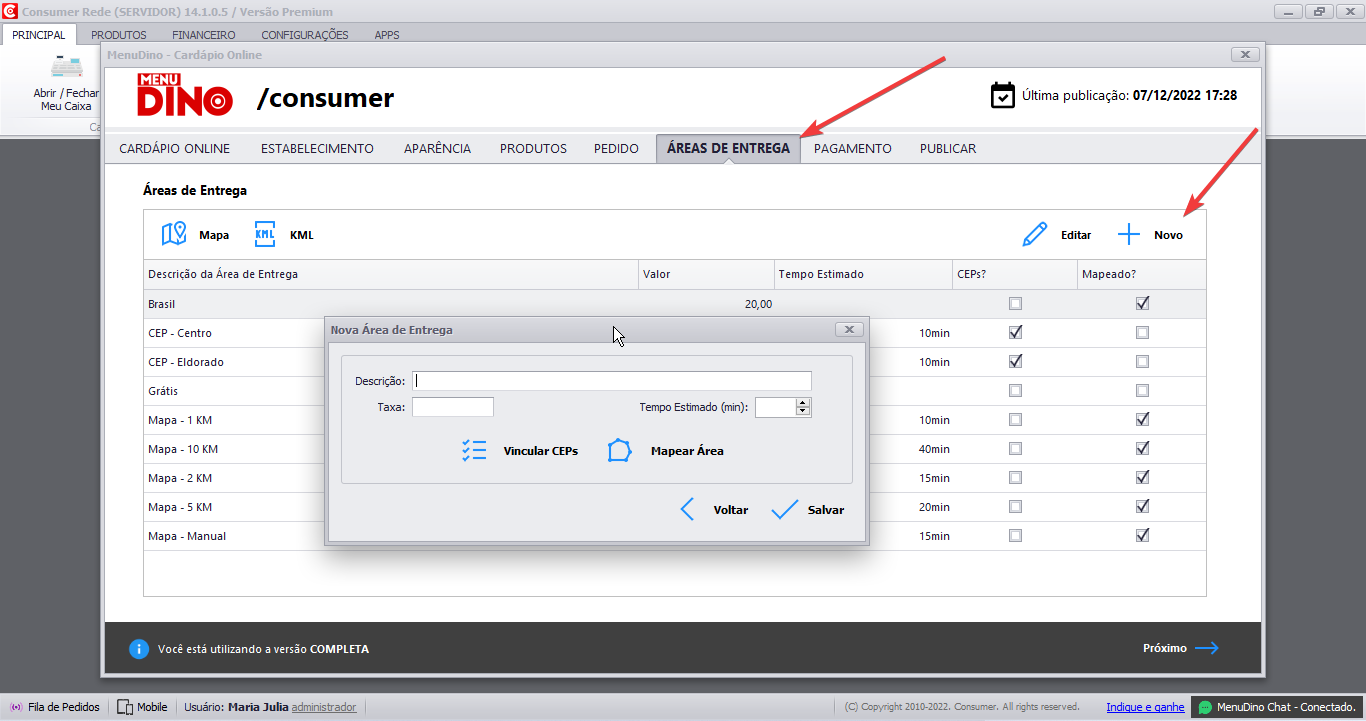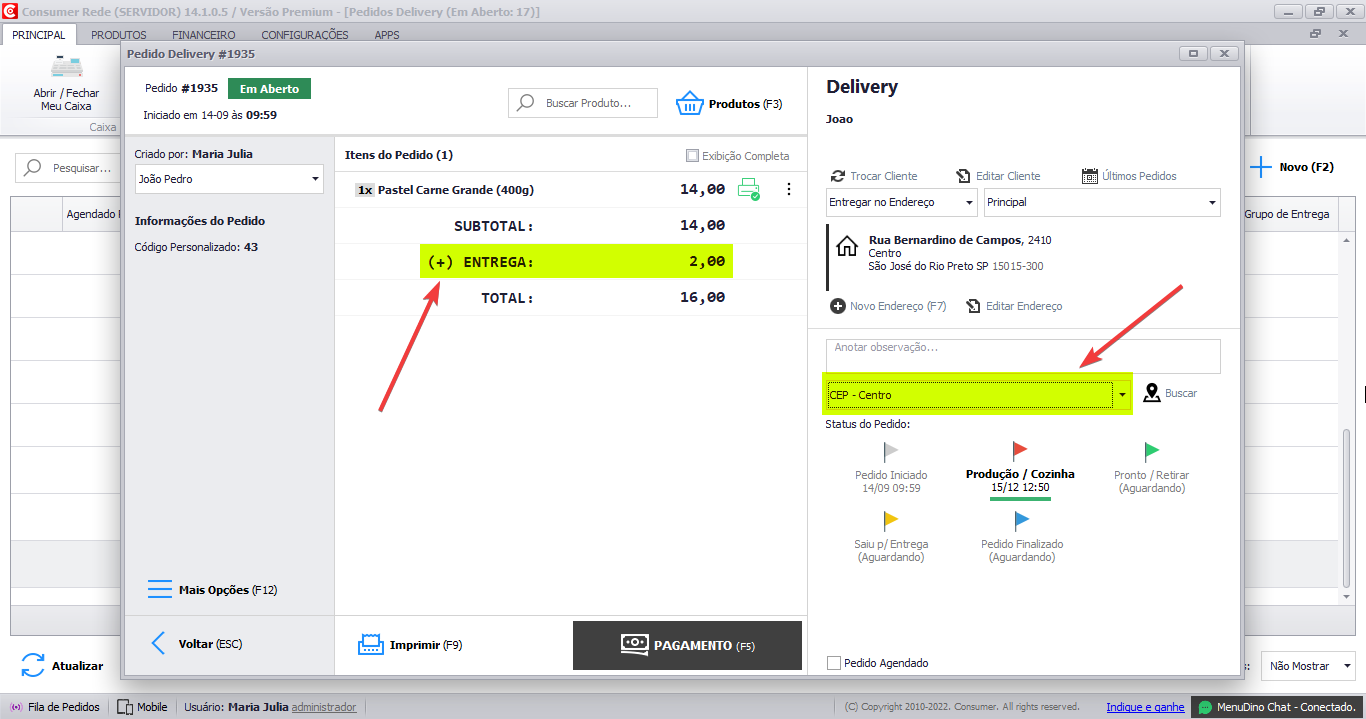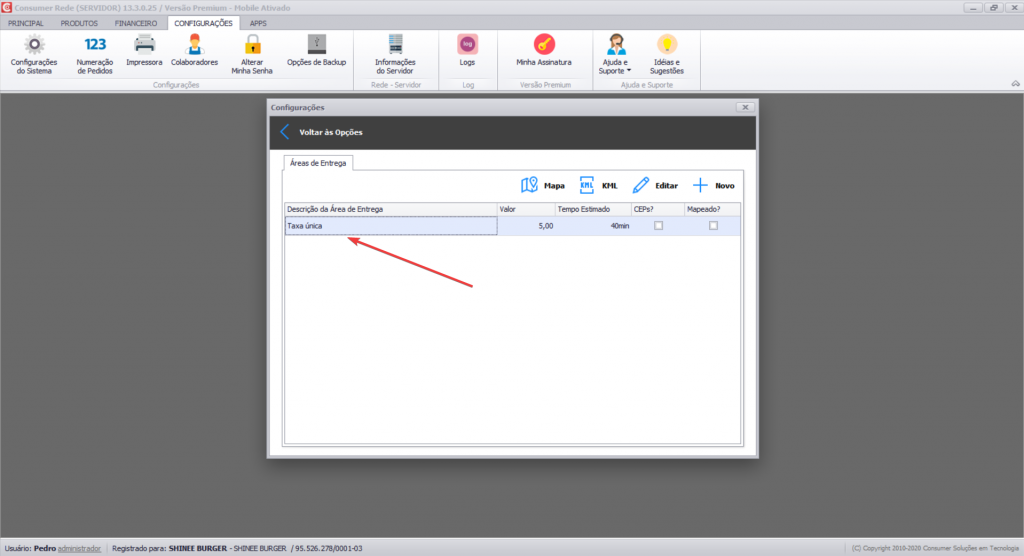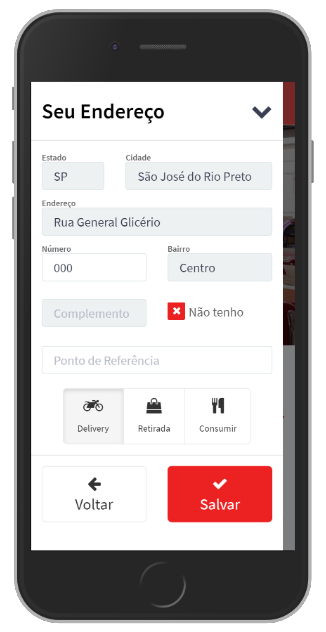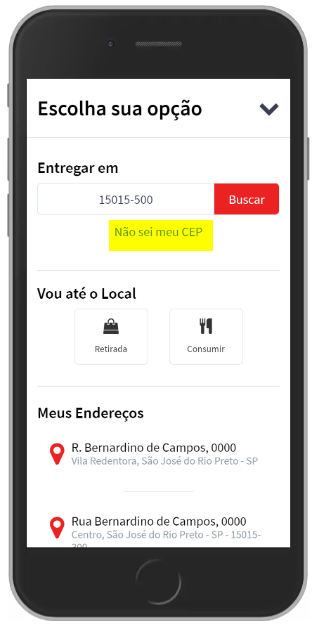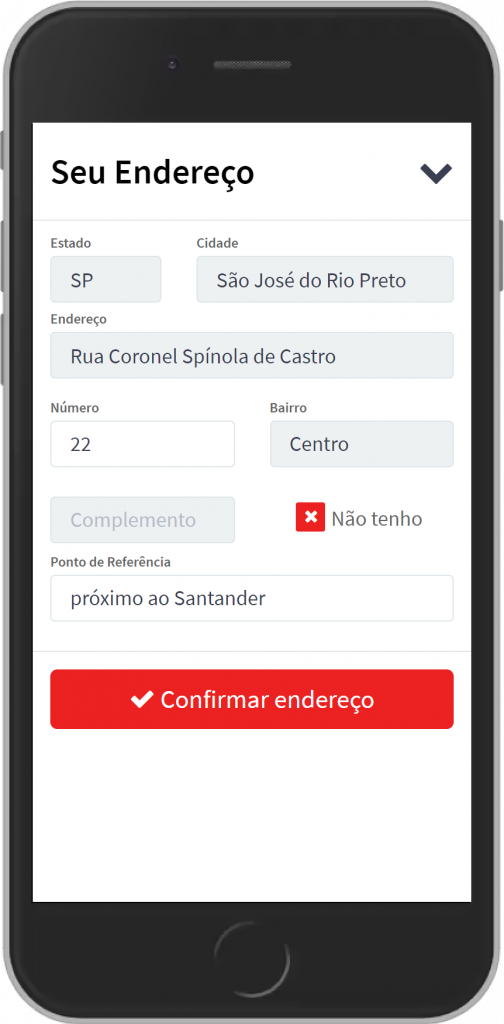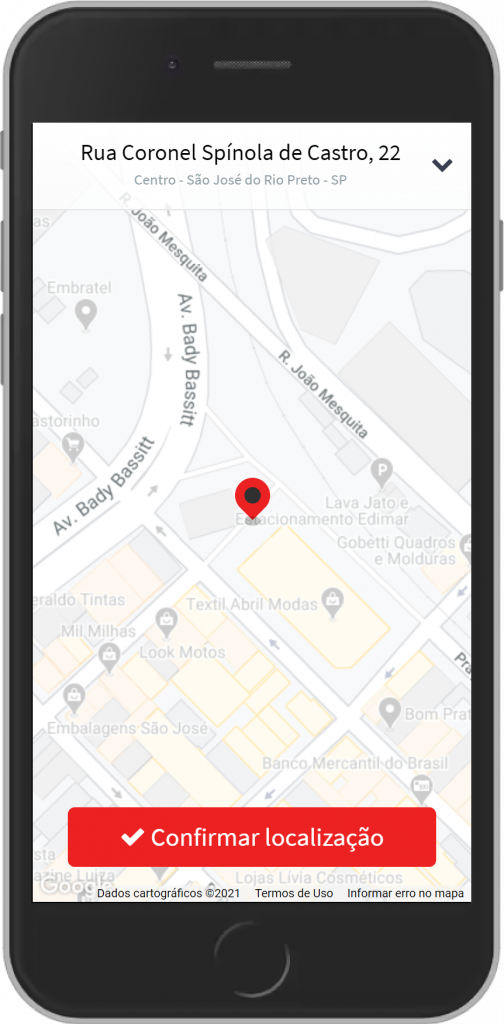Introdução
O Programa Consumer permite que os clientes definam e controlem suas áreas de entrega de várias maneiras.
A primeira delas é realizando o cadastro das áreas manualmente e na hora de lançar um pedido no delivery escolher qual a taxa que será aplicada. Nesse modelo, o cálculo da distância fica a cargo do usuário do sistema.
A segunda maneira, mais precisa, é deixando que o sistema calcule o custo de entrega de acordo com regiões previamente estabelecidas no programa, seja ao fazer um pedido no Consumer ou no Site Delivery do MenuDino.
Neste manual, vamos mostrar como mapear a área de entrega pelo Mapa do Google (Polígonos). Você pode escolher mapear por raio, regiões da cidade, por bairros, ruas ou da maneira que preferir. Nesse caso, ao lançar um pedido no módulo Delivery ou MenuDino dentro da área “desenhada” no mapa, o sistema pega o endereço do cliente, verifica em que região ele se encontra, e então calcula automaticamente o valor da taxa de entrega.
Clicando aqui você aprende como cadastrar a área de entrega por Bairros, CEP, Faixa e Lote e Restrição de Número.
Atenção: caso você utilize os dois tipos de mapeamento (polígono e CEP) em uma mesma área, o sistema sempre vai respeitar primeiramente o CEP cadastrado.
Vídeo
Confira abaixo um vídeo que preparamos para você com o passo a passo detalhado de como cadastrar suas taxas de entrega:
Ativando a chave de API da Google
Os mapas acessados no Consumer são de propriedade da Google, sendo assim, ela exige que seja criada uma “chave” de acesso individual, mas não se preocupe, pois a criação dessa chave é gratuita. Clique aqui e veja o passo a passo para ativar sua chave de API do Google Maps.
Atenção: se o seu sistema operacional é o Windows 7, a chave e os mapas só vão funcionar se o navegador Internet Explorer estiver atualizado na versão 11. Caso não esteja, por favor, atualize-o.
.
Mapeando as Áreas de Entregas
Depois que ativar a chave da Google no Consumer, para usar o recurso de cálculo automático por geolocalização, acesse Configurações -> Configurações do Sistema -> Áreas de Entrega:
.
.
Então, defina um nome para essa área de entrega e o valor da taxa. No meu exemplo, criei a área “1km”, mas, você pode nomear da maneira que desejar. Para desenhar a região manualmente ou calcular o raio, e cliquei em Mapear Área, como abaixo:
.
.
Na próxima etapa, o sistema vai abrir o mapa de sua cidade. Veja que o sistema te dá duas opções, abaixo ensinamos como trabalhar com cada uma delas:
Mapeamento Manual
Você pode mapear suas regiões de entrega manualmente, da maneira que desejar. É só clicar em Mapeamento Manual -> Iniciar:
O que você deve fazer é desenhar em volta dessa região com o ponteiro branco. Veja como fiz com o “Centro”. Os clientes que estiverem dentro dessa área terão o seu frete calculado automaticamente. O valor do frete será o mesmo do cadastrado para essa região:
.
.
Mapeamento por Raio
A maioria dos estabelecimentos já trabalha com cobrança de taxa de entrega por raios de distância, e com o Consumer você faz o mapeamento em raios em poucos segundos. Clique em Mapeamento por Raio, digite o número de quilômetros do raio e clique em Iniciar:
Pronto! Veja que o círculo de raio já foi calculado e mapeado, é só clicar em Salvar:
Para facilitar a busca pelo local do seu estabelecimento, você pode clicar em Simular Endereço e digitá-lo, veja:
Caso já tenha um arquivo KML de mapeamento, feito em outra solução de delivery para suas áreas de entrega, você pode importar o KML para não precisar “desenhar” novamente.
O KML é uma linguagem baseada em XML que serve para expressar anotações geográficas. Se você possuir o KML por região, basta importá-lo pelo Consumer, que as regiões já estarão “desenhadas”, o que facilitará o processo.
.
.
Após encontrar o arquivo de KML na pasta do computador, é só vinculá-lo à área de entrega cadastrada:
Na janela de configuração do Site Delivery você também consegue realizar o mesmo procedimento, veja:
Cálculo Automático da Taxa de Entrega
Depois de desenhar todas as áreas de entrega de seu Delivery, ao lançar um pedido no sistema, o Consumer vai identificar a área em que esse cliente está localizado e então inserir automaticamente a taxa de entrega desse pedido, veja abaixo:
.
Cidades com CEP único
.
Se a sua cidade possui um único CEP para todas as ruas, você pode:
1.Não mapear as áreas e deixar uma taxa única:
.
2. Mapear todas as regiões normalmente, e pedir para seu cliente do MenuDino digitar o endereço completo no momento de fazer o pedido:
Preenchendo o endereço no Site Delivery
Clicando em Ver Carrinho, o cliente confere seus produtos escolhidos, valores a serem pagos. Se for seu primeiro acesso, o botão Ver Taxa de Entrega é exibido:
Na sequência, o Site pede o CEP do cliente, mas caso ele não saiba, pode clicar em Não sei Meu CEP. Além disso, é possível escolher as opções de retirar ou consumir no local, caso você as tenha habilitado no Consumer:
Além disso, o restante do endereço de entrega precisa ser preenchido:
Após preencher seu endereço de entrega, o Site vai solicitar a confirmação do ponto exato em que o cliente está no mapa, e ele pode alterar esse ponto, se desejar: